Planen eines Berichts
 Änderungen vorschlagen
Änderungen vorschlagen


Nachdem Sie eine Ansicht oder Excel-Datei erstellt haben, deren regelmäßige Generierung und Verteilung Sie planen möchten, können Sie den Bericht planen.
-
Sie müssen über die Rolle „Anwendungsadministrator“ oder „Speicheradministrator“ verfügen.
-
Sie müssen die SMTP-Servereinstellungen auf der Seite Allgemein > Benachrichtigungen konfiguriert haben, damit die Berichts-Engine Berichte als E-Mail-Anhänge vom Unified Manager-Server an die Empfängerliste senden kann.
-
Der E-Mail-Server muss so konfiguriert sein, dass das Senden von Anhängen mit den generierten E-Mails möglich ist.
Führen Sie die folgenden Schritte aus, um einen für eine Ansicht zu erstellenden Bericht zu testen und zu planen. Wählen Sie die gewünschte Ansicht aus oder passen Sie sie an. Das folgende Verfahren verwendet eine Netzwerkansicht, die die Leistung Ihrer Netzwerkschnittstellen anzeigt. Sie können jedoch jede beliebige Ansicht verwenden.
-
Öffnen Sie Ihre Ansicht. In diesem Beispiel wird die Standardnetzwerkansicht verwendet, die die LIF-Leistung zeigt. Klicken Sie im linken Navigationsbereich auf Netzwerk > Netzwerkschnittstellen.
-
Passen Sie die Ansicht nach Bedarf mit den integrierten Unified Manager-Funktionen an.
-
Nachdem Sie die Ansicht angepasst haben, können Sie im Feld Ansicht einen eindeutigen Namen eingeben und auf das Häkchen klicken, um sie zu speichern.

-
Sie können die erweiterten Funktionen von Microsoft® Excel verwenden, um Ihren Bericht anzupassen. Weitere Einzelheiten finden Sie unter"Verwenden von Excel zum Anpassen Ihres Berichts" .
-
So sehen Sie sich die Ausgabe an, bevor Sie sie planen oder freigeben:
Option Beschreibung Wenn Sie Excel zum Anpassen des Berichts verwendet haben
Zeigen Sie die vorhandene heruntergeladene Excel-Datei an.
Wenn Sie Excel nicht zum Anpassen des Berichts verwendet haben
Laden Sie den Bericht als CSV-, PDF- oder XLSX-Datei herunter.
Öffnen Sie die Datei mit einer installierten Anwendung, beispielsweise Microsoft Excel (CSV/XSLX) oder Adobe Acrobat (PDF).
-
Wenn Sie mit dem Bericht zufrieden sind, klicken Sie auf Geplante Berichte.
-
Klicken Sie auf der Seite „Berichtszeitpläne“ auf Zeitplan hinzufügen.
-
Akzeptieren Sie den Standardnamen, der eine Kombination aus Ansichtsname und Häufigkeit ist, oder passen Sie den Zeitplannamen an.
-
Um den geplanten Bericht das erste Mal zu testen, fügen Sie sich selbst nur als Empfänger hinzu. Wenn Sie zufrieden sind, fügen Sie die E-Mail-Adressen aller Berichtsempfänger hinzu.
-
Geben Sie an, wie oft der Bericht erstellt und an die Empfänger gesendet werden soll. Sie können Täglich, Wöchentlich oder Monatlich wählen.
-
Wählen Sie das Format aus, entweder PDF, CSV oder XSLX.
Wählen Sie für Berichte, bei denen Sie Excel zum Anpassen des Inhalts verwendet haben, immer XSLX aus.
-
Klicken Sie auf das Häkchen (
 ), um den Berichtszeitplan zu speichern.
), um den Berichtszeitplan zu speichern.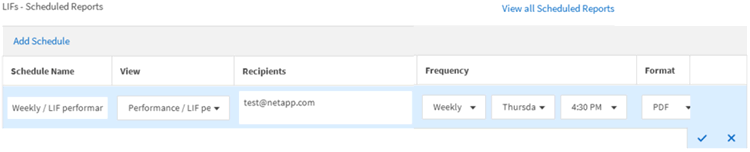
Der Bericht wird sofort testweise versendet. Anschließend wird der Bericht erstellt und in der geplanten Häufigkeit per E-Mail an die aufgeführten Empfänger gesendet.



